Centre de documentation
Manuels et guides techniques complets pour vous aider à maîtriser les machines HARSLE et à optimiser votre efficacité dans le travail des métaux
Comment dessiner à l'aide de la CAO intégrée ESA S530 ?
Si vous souhaitez exploiter tout le potentiel d'ESA S530 Integrated CAD pour vos besoins de dessin, vous êtes au bon endroit. Comprendre comment dessiner efficacement avec ce puissant logiciel de CAO est essentiel pour optimiser votre processus de conception. Je vous guiderai à travers les étapes et techniques essentielles pour optimiser ses fonctionnalités. Que vous soyez novice avec ESA S530 ou que vous souhaitiez perfectionner vos compétences, cet article vous fournira les informations nécessaires pour améliorer votre efficacité et votre créativité en conception.
Introduction
Le logiciel de CAO intégré ESA S530 dispose d'une puissante fonction de commande numérique permettant de dessiner les éléments graphiques essentiels, tels que le poinçon, la matrice et la pièce à plier. L'accès à la fonction de dessin de ces éléments dans le logiciel de CAO intégré ESA S530 est simple et détaillé dans le guide fourni.
Fonction de dessin
La fonction de dessin d'ESA S530 Integrated CAD consiste à tracer des segments de droite en fonction des données saisies par l'opérateur. Dans ESA S530 Integrated CAD, les données ne peuvent être saisies que sous forme polaire.
Saisie polaire des données de dessin
Dans le contexte de la CAO intégrée ESA S530, la saisie polaire des données de dessin est une fonction essentielle pour une conception précise. Cette fonctionnalité facilite la définition des lignes en permettant aux utilisateurs de saisir deux éléments de données essentiels :
- longueur de la ligne;
- angle par rapport à la ligne suivante.
Grâce à la CAO intégrée ESA S530, les angles doivent être spécifiés dans une plage de ±180,0°, offrant ainsi flexibilité et précision dans l'orientation de la conception. Les conventions de saisie de ces angles garantissent précision et cohérence dans l'orientation du dessin, optimisant ainsi l'efficacité du processus de conception.
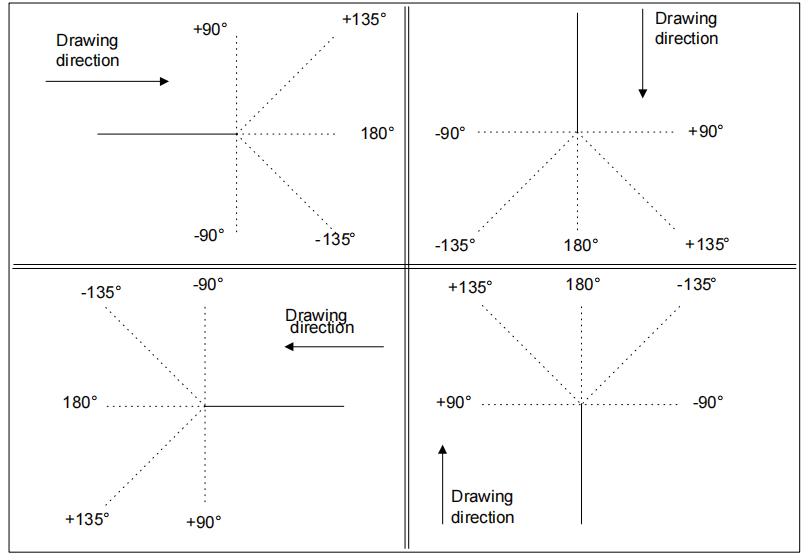
Données générales
Lors de l'utilisation du système CAO intégré ESA S530, avant de commencer à dessiner un élément graphique, l'opérateur doit saisir des éléments de données générales spécifiques.
Ces données peuvent varier selon le type d'objet dessiné dans l'environnement ESA S530. La saisie correcte de ces informations est cruciale, car elle constitue la base de processus de conception précis et efficaces. Les données requises pour chaque phase de dessin sont décrites en détail dans les chapitres dédiés à chaque objet de la documentation CAO intégrée ESA S530.
Activation
Pour accéder au dessin, rendez-vous sur le [Confirmer] bouton et appuyez sur [ENTRER].
En garantissant que toutes les données générales sont saisies correctement dès le départ, les utilisateurs peuvent exploiter pleinement les fonctionnalités robustes de la CAO intégrée ESA S530, améliorant ainsi à la fois la précision et l'efficacité du flux de travail dans leurs projets de conception.
Page de dessin
Dans l'interface CAO intégrée ESA S530, la page de dessin est conçue avec plusieurs fenêtres intuitives pour rationaliser votre expérience de conception :
- Zone 1Cette fenêtre est dédiée au traçage graphique de votre dessin. Elle représente visuellement le dessin à partir des données saisies, vous permettant de visualiser les mises à jour et les ajustements en temps réel pendant que vous travaillez dans le système de CAO intégré ESA S530.
- Zone 2: Vous trouverez ici l'interface de saisie du tracé polaire. Cette fenêtre permet de saisir précisément la longueur de la ligne à tracer (« »).l« ) et l'angle par rapport à la ligne suivante («alpha« ). Une entrée aussi détaillée garantit l'exactitude et la cohésion de vos éléments de conception.
- Zone 3Cette fenêtre affiche dynamiquement l'image de l'élément en cours de dessin. Elle fournit une référence visuelle continue, vous aidant à maintenir cohérence et précision tout au long de votre projet.

Chacun de ces domaines au sein de l'environnement CAO intégré ESA S530 est conçu pour améliorer l'efficacité de votre conception, garantissant que chaque projet est conçu avec la plus grande précision et la plus grande facilité.
Saisie de données de dessin
Lors de l'utilisation du logiciel de CAO intégré ESA S530, la première ligne de longueur standard est tracée dès l'accès au dessin dans la zone 1. Cette ligne est mise en évidence par un cercle, ce qui la rend facile à identifier. Pour ajuster la direction initiale du dessin, appuyez simplement sur l'une des flèches directionnelles disponibles dans l'interface.
Dans la zone 2, le curseur se positionne par défaut sur le champ «l», qui contient une valeur standard que vous pouvez modifier selon vos besoins. Il est important de noter que chaque donnée saisie dans le logiciel CAO intégré ESA S530 doit être confirmée par le [ENTRER] clé pour garantir l'exactitude et le bon traitement.
Comment saisir un dessin en mode polaire
Comme décrit dans le chapitre « Saisie polaire des données de dessin », les valeurs à saisir sont :
1) La longueur de la ligne. La ligne est redimensionnée en fonction de la longueur saisie et le curseur se déplace vers l'icône « alpha« champ de saisie d’angle ;
2) l'angle par rapport à la ligne suivante.
Un cercle indiquant la ligne tracée facilite le tracé. Une fois la saisie effectuée, le curseur se déplace vers le champ « l», où la longueur de la nouvelle ligne est saisie. La saisie de ces deux éléments de données doit être répétée jusqu'à ce que le dessin soit terminé.
Comment mettre à jour les informations du dessin
Pour mettre à jour les informations de votre dessin avec ESA S530 Integrated CAD, ajustez simplement les mesures selon vos besoins. Le logiciel redimensionne automatiquement le dessin si les mesures dépassent la taille de la fenêtre, garantissant ainsi un affichage et une précision optimaux.
Comment terminer le dessin
Entrez zéro pour l'angle de la dernière ligne pour indiquer que le dessin est terminé.
Comment sélectionner les données de dessin
Pour sélectionner les données de dessin, faites-les défiler avec la touche

et

Clé

fait défiler en arrière les données qui forment le dessin en mode séquentiel, en passant entre les «alpha" champ et le "l" champ à chaque fois.
Clé

fait défiler les données vers l'avant en mode séquentiel, en passant par le «l" champ à chaque fois.
La ligne relative aux données affichées est mise en évidence lorsque les données d'un dessin défilent.
Comment modifier les données d'un dessin
Procédez de la manière suivante pour modifier les données d’un dessin :
- Sélectionnez l’élément de données ;
- Entrez la nouvelle valeur ;
- Presse [ENTRER] pour confirmer le nouvel élément de données ;
Le dessin sera à nouveau tracé pour s'adapter au nouvel élément de données saisi.
Utilisation des flèches et des touches de direction
Dans ESA S530 Integrated CAD, vous pouvez utiliser efficacement les touches fléchées et de direction pour optimiser votre processus de dessin. Ces touches permettent de définir automatiquement l'angle d'une ligne par rapport à la suivante, améliorant ainsi considérablement la précision. En appuyant sur une touche fléchée, vous pouvez instantanément tracer un nouveau segment aligné avec la direction de la touche enfoncée.
Les touches de direction sont : [Maison], [PgUp], [PgDn], [Fin] et ils sont près des flèches.

Les flèches positionnent le segment horizontalement ou verticalement.
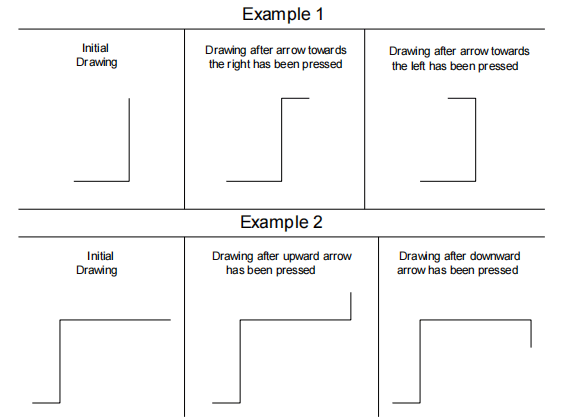
Les touches de direction positionnent le segment en diagonale.
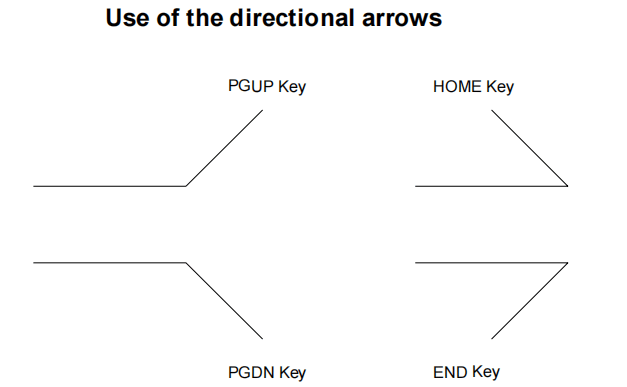
L'angle entre la ligne courante et le segment tracé conformément à la touche de direction enfoncée est automatiquement saisi dans le champ «alpha" champ.
Cet angle doit être confirmé avec le [ENTRER] touche si la longueur de la nouvelle ligne doit être saisie.
Comment annuler une ligne de dessin
Pour annuler une ligne de dessin, sélectionnez d'abord la ligne à annuler, puis appuyez sur la touche

clé.
La ligne actuelle sera annulée. Les lignes suivantes seront positionnées selon l'angle saisi sur la ligne précédant celle annulée.
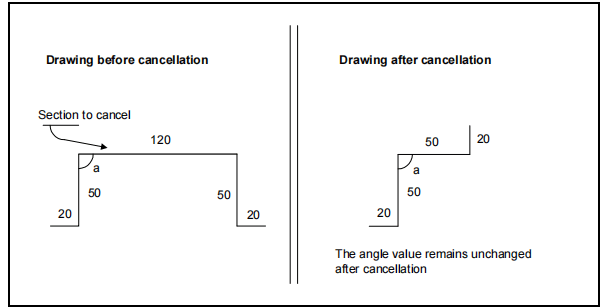
Si la dernière ligne saisie est annulée, elle sera remplacée par une ligne de longueur standard. Pour supprimer également cette ligne, accédez aux données de la ligne précédente et terminez le dessin.
Foire aux questions (FAQ)
Comment puis-je dessiner des angles précis à l'aide de la CAO intégrée ESA S530 ?
Pour tracer des angles précis dans ESA S530 Integrated CAD, utilisez les flèches et les touches de direction. Ces fonctions vous permettent de saisir automatiquement les angles dans le champ « alpha » pour un positionnement et une direction précis des lignes.
Que dois-je faire si mes segments ne s'alignent pas correctement avec la CAO intégrée ESA S530 ?
Assurez-vous d'utiliser les touches appropriées pour l'alignement des segments. Les flèches permettent un positionnement horizontal ou vertical, tandis que les touches de direction comme [Début], [PgUp], [PgDn] et [Fin] permettent de positionner les segments en diagonale.
Comment confirmer une longueur de ligne dans ESA S530 Integrated CAD après avoir défini un angle ?
Après avoir défini l'angle souhaité à l'aide des touches de direction, confirmez et saisissez la longueur de la nouvelle ligne en appuyant sur la touche [ENTRÉE]. Les détails du segment seront alors enregistrés dans ESA S530 Integrated CAD.
Conclusion
En conclusion, maîtriser l'art du dessin avec ESA S530 La CAO intégrée implique de comprendre comment utiliser efficacement des outils tels que les flèches et les touches de direction pour obtenir un positionnement précis des lignes. En intégrant ces techniques, vous améliorerez la précision et l'efficacité de votre conception au sein du logiciel. Si vous êtes prêt à développer vos compétences, n'hésitez pas à explorer d'autres ressources ou à contacter notre équipe pour obtenir de l'aide et des conseils.













